Cum să gestionați cardurile Cortana Info în Windows 10

Odată ce ați pus Cortana în sus, vă prezintă cărți de informații bazate pe interesele dvs., cum ar fi știrile, sportul și vremea din locația dvs. curentă. De fapt, călătoriți, îl puteți seta pentru a furniza rapoarte meteorologice din mai multe orașe.
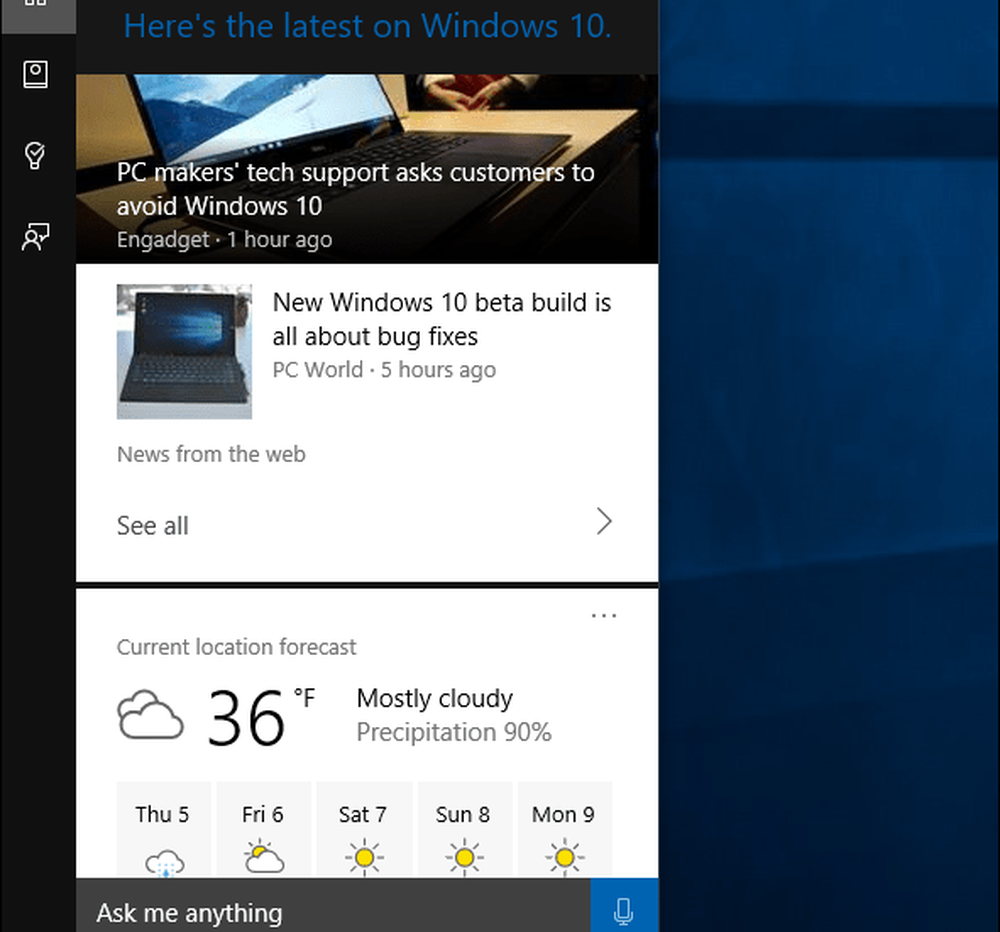
Cu toate acestea, poate doriți să scăpați de carduri care conțin informații pe care nu le interesați, să schimbați ce este afișat pe ele sau să le dezactivați complet. Iată o privire asupra modului de a face asta.
Gestionați cardurile de informații Cortana în Windows 10
Lansați Cortana și selectați pictograma Notebook din partea stângă. Apoi derulați lista de carduri și alegeți pe cea pe care doriți să o gestionați sau să o dezactivați.
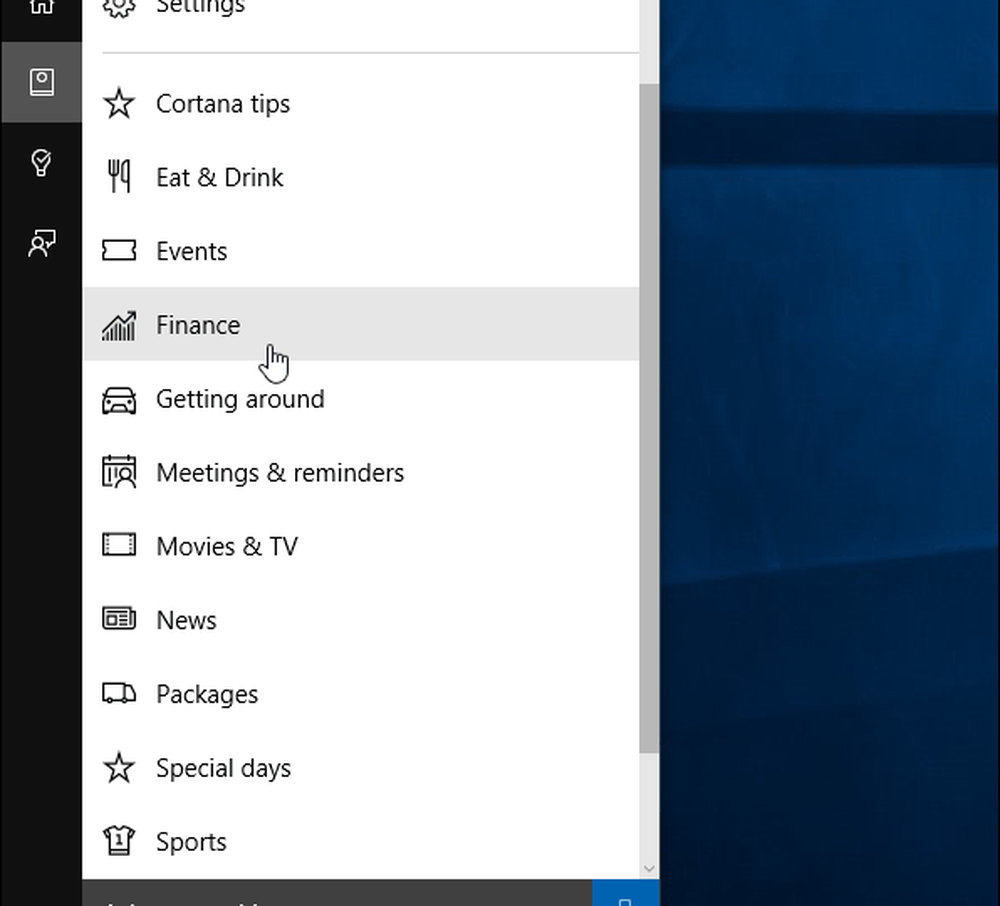
Pentru ao activa sau a dezactiva, trebuie doar să răsturnați comutatorul din partea de sus.
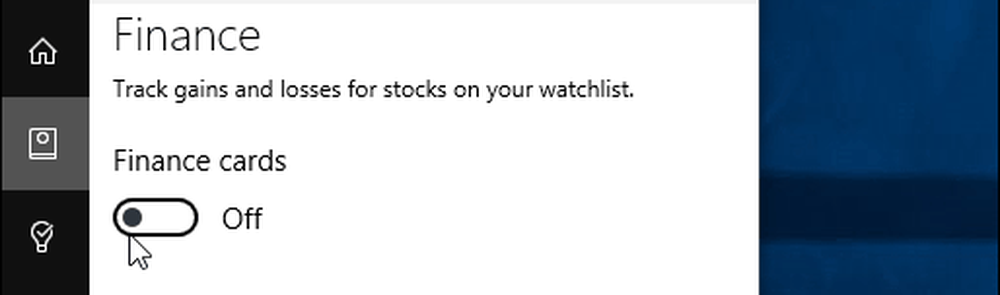
Pentru a gestiona datele de pe card, asigurați-vă că este activată și apoi puteți selecta ceea ce doriți pe aceasta prin rotirea sau dezactivarea întrerupătoarelor. Fiecare carte are și alte detalii pe care le puteți adăuga. Cantitatea de informații afișate pe un card va depinde de categorie. De exemplu, adăugând orașe în Meteo sau adăugând stocuri diferite pe cardul Finanțe.
În exemplul de mai jos, pe cardul Sport, puteți adăuga echipe suplimentare pe care doriți să le urmați.
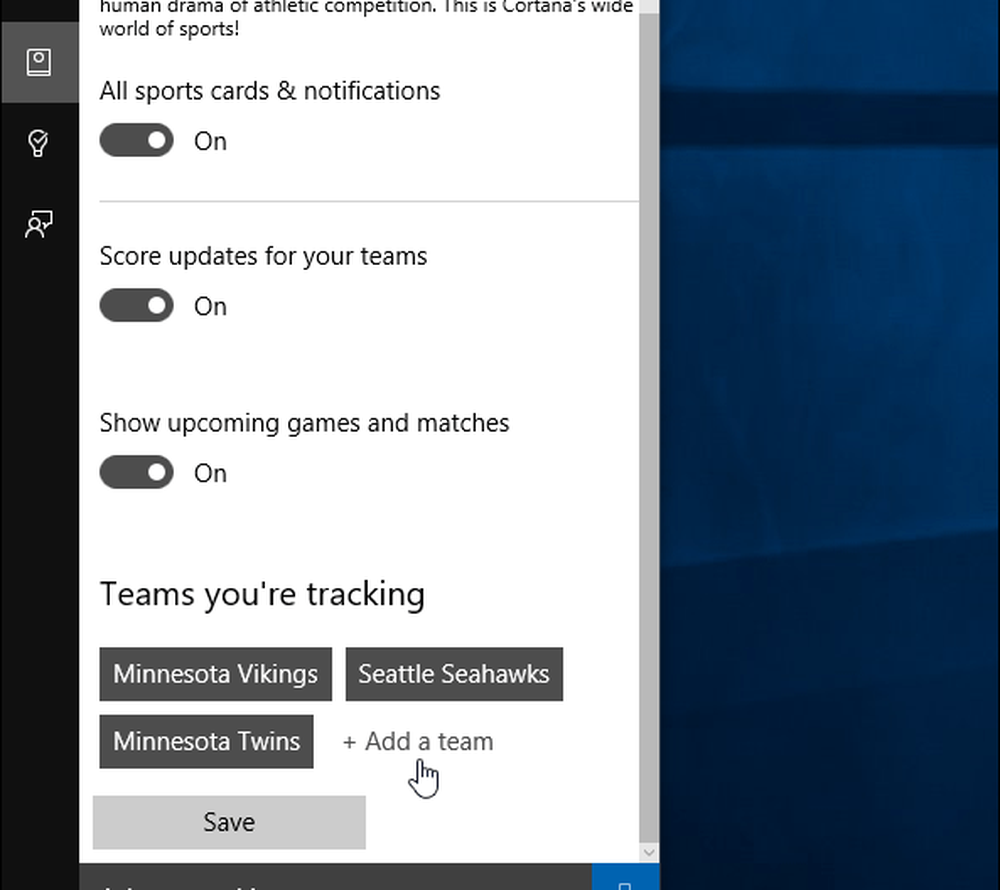
Dacă nu sunteți interesat de carduri, deschideți Cortana și mergeți la Notebook> Setări și dezactivați TK
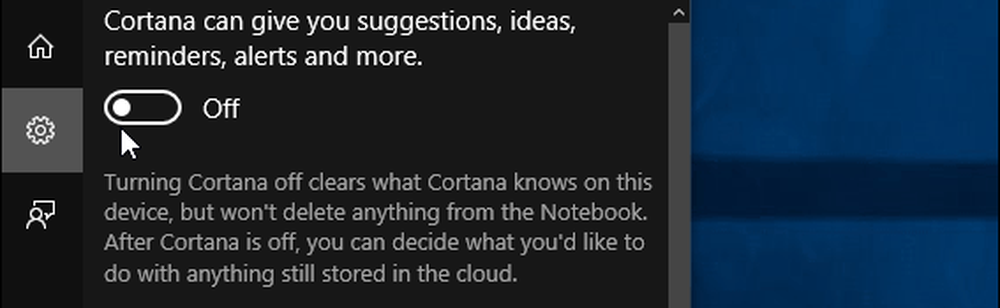
Când faci asta, când lansezi Cortana, vei vedea o listă a ceea ce se îndreaptă spre Bing. De asemenea, dacă ați ascuns caseta de căutare Cortana, pictograma se va schimba într-o lupă.
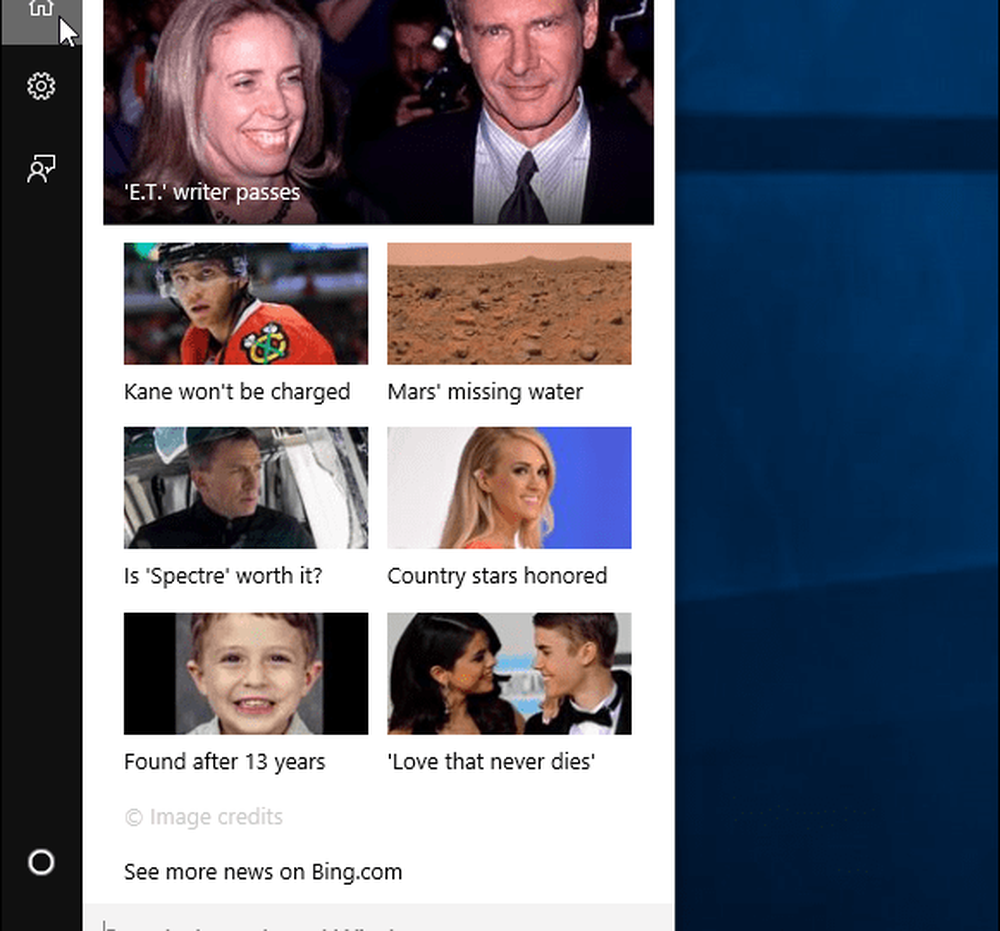
În prezent, nu puteți să mutați cardurile în sus sau în jos pentru a le organiza (cum ar fi să mutați gresie în meniul Start din jurul), ceea ce este nefericit și aș vrea să văd această abilitate. Dar, puteți dezactiva cele pe care nu le doriți și organizați ordinea lor (un fel de).
Care-i treaba ta cu Cortana până acum? Îți place sau nu atât de mult? Spuneți-ne în secțiunea de comentarii de mai jos. Și pentru mai multe sfaturi și trucuri pentru utilizarea Cortana, consultați articolele din secțiunea noastră Cortana.




